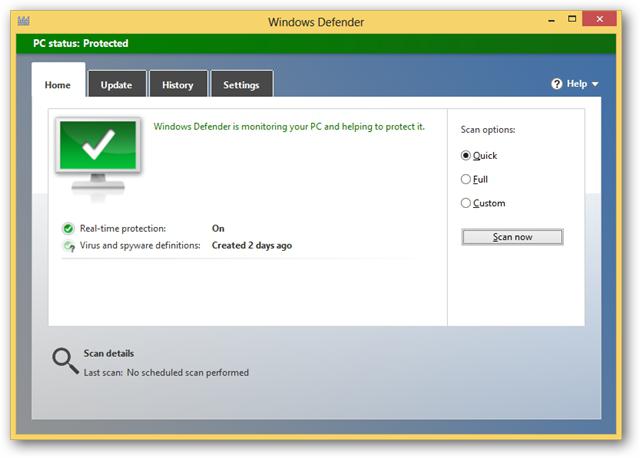Windows Defender 10を削除する方法:ステップバイステップの手順、実際のヒント
おそらく多くの手術室のユーザー第10改訂版のWindowsシステムでは、Windows Defender(Windows Defender)という独自のウイルス対策サービスがあることに気付きました。ただし、従来のウイルス対策の原則に基づいて動作しますが、「Windows Defender 10」は、ユーザーが安全な場所にいるものの、ハードドライブにダウンロードするファイルなどを削除することがあります。ここで、このコンポーネントを削除する問題が発生します。
Windows Defender 10をアンインストールするにはどうしたらいいですか?
このサービスが正確であるという事実から始めましょうシステムコンポーネントは、OS自体に「縫い付けられる」と言われています。このことから、「Windows Defender 10」を完全に削除する方法の問題は、ある意味では絶対に間違っています。
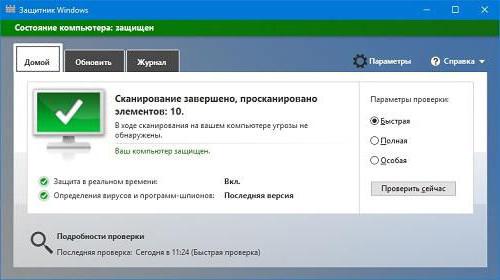
ネイティブWindowsコンポーネントを削除することはできませんどのような口実の下で。しかし、あなたはそれらを不要にすることはできないと誰が言ったのですか?私たちの場合、これはまさにこの迷惑なサービスの活動の現れを取り除くことを可能にする非常に優れた解決策です。
最も簡単な方法で「Windows Defender 10」を削除するにはどうすればよいですか?
失活のいくつかの基本的な方法がありますサービスWindows Defender。同じ「タスクマネージャ」での作業の完了は、約15分後に自動的に起動するか、再起動時にシステムとともに起動されるため、何も起こらないことに注意してください。

しかしすべてがそれほど悪くないわけではありません。 「Windows Defender 10」を削除する方法、または少なくとも無効にする方法の問題は、サードパーティのウイルス対策パッケージをシステムにインストールすることで完全に解決されることが判明しました。この点で、Windowsの第10の変更は、驚くほど正確に動作し、潜在的な脅威を他の開発者のスタッフのスキャナに監視する権利を与えます。インストール後にWindows Defenderの設定を入力すると、すべての設定が無効になります。ただし、ウイルス対策ソフトを削除すると、自動的に「Windows Defender」が再度アクティブになることに注意してください。しかし、それを切断するにはもっと洗練された方法が必要です。まず、最も簡単なオプションを考えてみましょう。
保護を無効にする
サードパーティのセキュリティソフトウェアのユーザーがまだいなくて、Windows Defenderサービスが動作しているとしたら、これをやや積極的に行うとします。この場合、どうしたらいいですか?

このような状況では、「Windows Defenderの10」、あなたは「ディフェンダー」のパラメータは、単にオフの位置にスライダーを設定することにより、リアルタイム保護で無効になっている場所へのアクセスは、パラメータと更新セクションとセキュリティを設定することにより行われ、独自の設定を使用することができます。ここでも、サービスが再び活性化されないという保証はありません。
グループポリシー設定の使用
Windows Defenderをアンインストールする方法を見てみましょう10 "を永遠に(完全に完全に消してください)。これを行うには、グループポリシー設定のいくつかを変更し、システムレジストリキーを操作する必要があります。

まず、コンソール "Run"を使用します。これはgpedit.mscコマンドで設定します。エディタで、[管理用テンプレート]セクションと[システムコンポーネント]サブキーを使用して、エンドポイント保護サービスを見つけ、右側に無効化オプションを表示する必要があります。次に、値を変更するウィンドウをダブルクリックします。ここでは、「有効」行が強調表示されています。

上記のパラメータの代わりに、Windows DefenderセクションとWindows Defenderの無効化オプションを使用することもできます。すべてがシステム自体(ホーム、プロなど)の変更に依存します。
システムレジストリ
しかし、それはすべてではありません。シャットダウン後グループポリシーで上記のサービスを使用すると、間違いに関する通知の出現をしばしば見ることができます。したがって、Windows Defender 10の削除方法の問題を解決するには、レジストリエディタをコンソールの管理者の代わりに実行し、文字列regeditで「実行」する必要があります。
システムレジストリは、グループポリシーエディタと比較すると、設定したキー値によってサービスを永続的に無効にするだけでなく、エラーを取り除くことができます。

HKLM支店では、ソフトウェアとポリシーを通じてあなたがWindows Defenderのカタログを見つける必要があり、右のPCM経由エディタで、新しいDWORD(32ビット)を作成することを選択した(それがない場合には、もちろん)、値を「1」に編集モードに入り、設定をダブルクリックして、それは名前をDisableAntiSpyware割り当て、変更を保存します。この方法を使用すると、時にはグループポリシーを使用せずに、防衛を無効にするのに十分であることが判明しました。しかし、忠実度を保つためには、両方の方法を一貫して適用する方がよいでしょう。最初のケースでは、第二に、必ずしも完全なシステムの再起動を実行する必要がある(ポリシーおよびレジストリエディタを指します)。
合計の代わりに
あなたがすでに理解しているように、シンプルな手法アンチウィルスソフトウェアのインストールを行わずに無効にすると効果はありません。アンチウィルスをインストールすると、問題が部分的に解決されます。ただし、グループポリシーを編集せずにこのサービスを完全に無効にする場合は、この問題でWindows Defenderを無効にするための特別なオプションを作成することが不可欠です。
</ p>